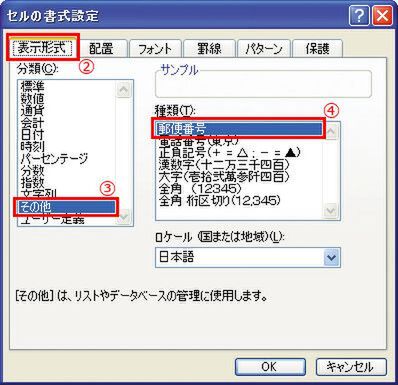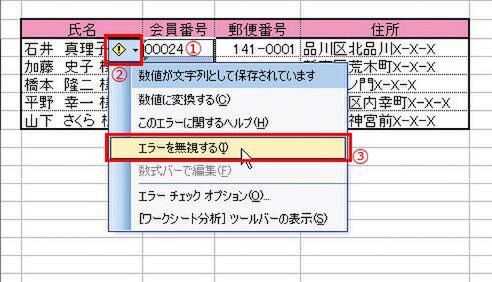郵便番号にハイフンが付くようにする
「会員番号」欄の表示設定後「00024」と入力してみると、「0」が消えずに表示される。セル左上の緑色の三角形はエラーのマーク(詳しくは下の“ひと押しコラム”を参照)。(1) 郵便番号のセル範囲を選択し、「セルの書式設定」画面を表示する。
(2)[表示形式]タブの、(3)[その他]を選ぶ。(4)[郵便番号]を選ぶ。[OK]で閉じる。
郵便番号は必ず7桁の数字で入力すること(頭の0も記入する)。[Enter]キーを押すと「-」が挿入される。
ひと押しコラム
エラーのマークを消すには?
今回の会員番号のように、数値を「文字列」にして表示すると、エラーのマークが表示される。このエラーマークを消すには、(1) エラーマークが表示されたセル範囲を選択し、(2) 表示される[エラー チェック オプション]をクリック。(3)[エラーを無視する]を選ぶ。
知ッ得――
エラーのマークを最初から出さないためには?
数値を文字列として表示するとエラーのマークが表示されるが、これを最初から出さないようにするには、メニューバーから[ツール]→[オプション]を選択し、[エラーチェック]タブの[文字列として保存されている数値]のチェックを外す。

この連載の記事
-
第3回
ビジネス
Excelで日付や時刻の計算ができる表示形式 -
第2回
ビジネス
数値、通貨、会計の3つが鍵 Excel表示形式をマスター -
第1回
ビジネス
Excelの不思議!? 数の見かけを変える表示形式 - この連載の一覧へ